U盘文件夹被隐藏如何恢复
在日常使用 u 盘的过程中,我们可能会遇到文件夹被隐藏且无法取消隐藏属性的情况,这着实让人头疼。别担心,下面就为大家介绍几种有效的恢复方法。
检查文件系统
首先,要确保 u 盘的文件系统没有损坏。可以尝试将 u 盘连接到其他电脑上,看看是否能正常访问隐藏文件夹。如果在其他电脑上能正常显示,那么很可能是当前电脑的设置问题。
显示隐藏文件
在大多数操作系统中,可以通过以下步骤显示隐藏文件:打开“我的电脑”或“此电脑”,点击菜单栏中的“工具”,选择“文件夹选项”。在弹出的窗口中,切换到“查看”选项卡,找到“隐藏文件和文件夹”,选择“显示隐藏的文件、文件夹和驱动器”,然后点击“确定”。看看 u 盘中的隐藏文件夹是否显示出来。
病毒查杀
有时候,文件夹被隐藏可能是因为 u 盘感染了病毒。使用可靠的杀毒软件对 u 盘进行全面扫描,清除病毒。有些病毒可能会通过修改系统设置来隐藏文件,杀毒后可能会恢复正常。

命令提示符操作
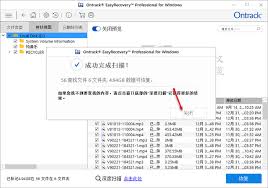
如果上述方法都不行,可以尝试使用命令提示符来解决。按下“win + r”键,输入“cmd”并回车打开命令提示符。在命令提示符中,输入“diskpart”并回车,进入磁盘管理界面。然后输入“list disk”查看 u 盘对应的磁盘编号。假设 u 盘对应的磁盘编号为“x”,接着输入“select disk x”,再输入“attributes disk clear readonly”去除 u 盘的只读属性。之后进入 u 盘所在分区,如“x:⁄⁄”,输入“attrib -h -r -s /s /d”,这个命令可以去除该分区下所有文件和文件夹的隐藏、只读和系统属性。
更改权限
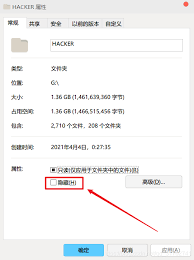
还有一种可能是权限问题导致文件夹无法显示。右键点击 u 盘盘符,选择“属性”,切换到“安全”选项卡,检查当前用户的权限设置。确保当前用户具有完全控制权限,如果没有,可以点击“编辑”,添加当前用户并赋予完全控制权限。
通过以上这些方法,相信你能够成功恢复 u 盘中被隐藏的文件夹,让数据重新可见。在日常使用 u 盘时,也要注意定期备份重要数据,避免数据丢失带来的损失。









